Pastaba: Norėtume jums kuo greičiau pateikti naujausią žinyno turinį jūsų kalba. Šis puslapis išverstas automatiškai, todėl gali būti gramatikos klaidų ar netikslumų. Mūsų tikslas – padaryti, kad šis turinys būtų jums naudingas. Gal galite šio puslapio apačioje mums pranešti, ar informacija buvo naudinga? Čia yra straipsnis anglų kalba , kuriuo galite pasinaudoti kaip patogia nuoroda.
"PerformancePoint" ataskaitų srities paprastai rodoma aukšto lygio paveikslėlį iš organizacijos efektyvumo, bet galite ieškoti konkrečių šiek tiek informacijos, kuri nėra rodinyje. Norėdami sužinoti, ko jums reikia, turite filtrų taikymas ataskaitų ataskaitų. Galimybė duomenų filtravimas yra vienas iš didelę naudą naudojant "PerformancePoint" ataskaitų srities.
"PerformancePoint" ataskaitų srities filtrai sukurtos ataskaitų srities autorius, asmuo, kuris sukuria ataskaitų sritis. Jie galite naudotis, kai peržiūrite ataskaitų sritį "SharePoint" svetainėje.
"PerformancePoint" ataskaitų srities gali būti keli filtrai, kurie veikia kartu, kad galėtumėte apribojimas tik tai, ką norite matyti savo ataskaitų duomenų rodinys. Tačiau, turite suprasti, kaip veikia jų ryšius ir filtrus poveikį tai, ką matote.
Apie ką norite sužinoti?
Ryšys tarp dviejų filtrų ir veiklos rodiklius ar ataskaitų
Kiekvienas filtras yra prijungtas prie vieno ar daugiau ataskaitos arba veiklos rodiklių ataskaitų. Jei filtro taikymas "" ataskaitų sritis, kiekvieną ataskaitos arba veiklos rodiklių, prie jo prijungtas atsinaujins, tačiau ataskaitas ir veiklos rodiklius, kurie nėra prijungti prie filtro likti nepakitęs.
Patarimas: Jei taikyti filtrą ir atidaryti ataskaitą arba veiklos rodiklių naujame lange, filtras taikomas naujame lange, taip pat. Tai taip pat taikoma ataskaitų, galite eksportuoti į "Microsoft Office Excel" arba "PowerPoint".
Šiame pavyzdyje skydelis rodo keturios ataskaitos, veiklos rodiklių, analitinės diagramos, KPI detalizavimo ataskaita ir skritulinės diagramos. Ataskaitų sritis yra du filtrai viršuje. Vieną leidžia jums apriboti duomenis į konkrečius finansinius metus ir kitą leidžia jums apriboti skaičius ir tipas produktų, kuriuos norite peržiūrėti. Pasirinkus konkretų finansinių metų kiekvieną ataskaitą ataskaitų srities puslapio, kuris susietas su finansinių metų filtrą bus atnaujinta. Jei naudojate produktų pardavimo filtrą pasirinkti konkrečius produktus, kiekvienos ataskaitos, kuri sujungta su produktų filtrą bus atnaujinta.
Šiame pavyzdyje Pardavimo rodikliai yra susijęs su Finansinių metų filtroir KPI detalizavimo ataskaita yra susietas su į pardavimo rodikliai.Produktų pardavimo teritorija ir Pardavimo šaltinių ataskaitas, kurios susietos su Produktų pardavimo filtrą.
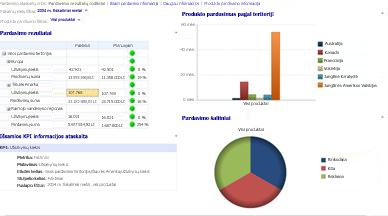
Seka filtrai
Galite rinktis reikšmes kiekvienas filtras, nepriklausomai, atsakyti į įvairius klausimus. Pasirinkite filtrus seka, kurią norite tęsti. Pvz., jei jūsų pagrindinis dėmesys yra išsiaiškinti, kaip tam tikrų produktų atlieka, taikyti filtrą produkto prieš taikydami visus kitus filtras. Pritaikius produktų filtrą, galite atkreipti dėmesį į tai, kaip atlikti produkto konkrečioje šalyje arba regione. Tada galite taikyti filtrą geografiniai duomenys . Šiame pavyzdyje, pirmiausia buvo taikomas filtras produktai , ir tada geografiniai duomenys filtruoti. Todėl pasirinktus filtrus visų produktų, dviračiai ir Visi geografija, Kanadoje, galite matyti:
-
Kaip dviračių pardavimai atlikti Kanadoje
-
Kaip visų produktų pardavimo atlikti Kanadoje
-
Kaip dviračiai atlikti palyginti visas prekes
-
Kaip pardavimo Kanadoje palyginti su pardavimų visus geografija

Kaip filtro valymas
-
Spustelėkite filtro išplečiamoji simbolis

-
Atsižvelgiant į tai, kaip sukonfigūruoti filtrą, atlikite vieną iš toliau nurodytų veiksmų.
-
Jei matote yra išplečiama medžio valdiklių, įskaitant žymės langelius , išvalykite visus elementus, kurie įtraukiami į filtrą ir spustelėkite gerai arba taikyti.

-
Jei rodomas sąrašo valdiklis , sąraše pasirinkite aukščiausio lygio elementą. Pvz., jei naudojate filtrą finansinių metų ir filtras yra metų sąrašą ir elementas, vadinamas Visus Periods, pasirinkite Visus Periods.
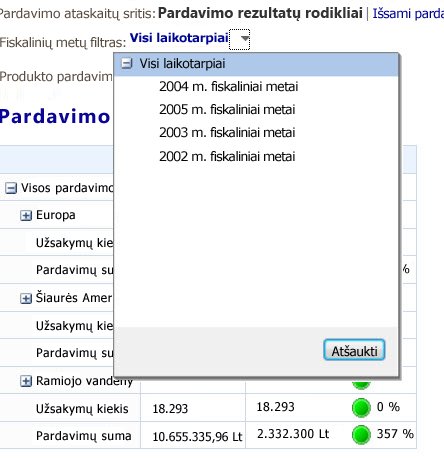
-










